 Modelo de dispositivo: UGREEN 18W USB C Adapter for iPhone 11 Pro
Modelo de dispositivo: UGREEN 18W USB C Adapter for iPhone 11 Pro
UGREEN Cargador USB C 18W PD 3.0 Cargador de pared tipo C Suministro de energía para iPhone SE 11 Pro Max Xs Max XR X 8 Plus, AirPods Pro, iPad Pro, Google Pixel 3a XL, Samsung Galaxy S10 + S9 +, LG V50 ThinQ G8
Uno para todos: el cargador USB-C PD de 18 W es compatible con casi todos sus dispositivos USB, admite carga rápida para iPhone 11 / iPhone 11 Pro / iPhone 11 Pro Max / iPhone XR / XS Max / XS / X / 8/8 Además, iPad Pro 2018, Samsung S10 / S9 / S8 / M20 / Note 9 / Note 8 / S7 Edge / A80 / A70 / A40 / A9 2018 / A8 2018 y Huawei Mate 20 / Mate 20 Pro / Mate 10 / P30 / P30 Pro / P20 / P20 Pro / P10 / honor 20, Xiaomi Redmi Note 7 / Mi 8 / Mi 6 / A2, Google Pixel 3XL / 3a / 2XL / 2, etc.
Amplia compatibilidad: además de USB Power Delivery 3.0, el cargador PD también es compatible con las tecnologías Qualcomm Quick Charge 4.0 / 3.0 / 2.0 (hasta 18 W de potencia) para cargar rápidamente dispositivos compatibles como Samsung S10 / S9 / S8 / M20 / Note 9 / Note 8, Xiaomi Mi 8 / Mi 6 / A2, Redmi Note 7 y más. Además, para Huawei P9, Honor 9I, OnePlus 3T, etc., los dispositivos sin QC y PD, se cargan a BC 1.2 (5V 1.5A o 5V 1A).
![]()
Más seguridad: el cargador rápido USB C equipado con un chip inteligente para proteger sus dispositivos contra cortocircuitos, sobretensiones, sobrecalentamiento y sobrecorriente. La carcasa de ABS ignífugo no se sobrecalentará durante la carga, ofreciendo un rendimiento perfecto independientemente de arañazos, golpes o caídas. Protéjase y proteja su equipo de adentro hacia afuera.
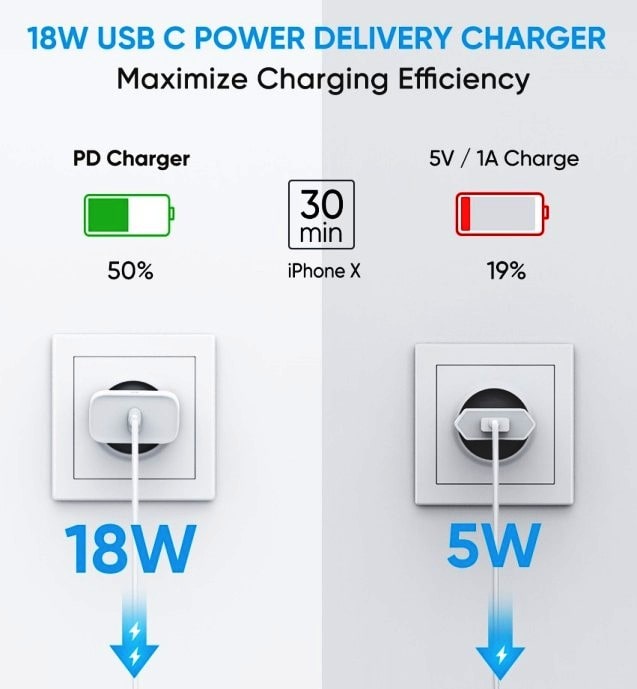
Compatibilidad universal
Carga de los rápidos para el soporte de entrega de energía USB:
iPhone 11 / iPhone 11 Pro / iPhone 11 Pro Max / iPhone XS / XS Max / XR / X / 8, iPad Pro 12.9 «2018, iPad Pro 10.5» 2018
Huawei P30 / P30 Pro / P20 / P20 Pro / P10 / P10 + / Mate RS / Mate 20 / Mate 20 X / Mate 20 Pro / Mate 10 / Mate 10 Pro / Mate 9 / Mate 9 Pro / Honor 20 / Honor 10
Samsung S10 / S10 + / S9 / S9 + / S8 / S8 + / Note 9 / Note 8
Xiaomi Mi 8 / Mi 8 SE / Mi 6 / Mix 2 / Mix 2S / Mix 3 / Mi A2
Sony XZ1 / XZ2 / XZ Premium, Google Pixel 3X1 / 3a / 2XL / XL, Nintendo Switch, etc.
Cargue los rápidos para dispositivos compatibles con Qualcomm Quick Charge 4.0 / 3.0 / 2.0:
Samsung A80 / A70 / A40 / A9 2018 / A8 2018 / A7 2017 / A5 2017 / C9 Pro / C7 Pro / Galaxy Fold
Xiaomi Redmi Note 7 / Redmi Note 7 Pro / Mi 8 Pro / Mi 8 Lite / Black Shark 2
Sony Xperia XA2 / XA1 / XZ2 / XZ / XZ Premium / XZ1 / XZ1 Compact
LG G8 ThinQ / G7 ThinQ / G7 One / G7 Fit / V50 ThinQ 5G / V40 ThinQ / V30 / V20
HTC U11 / U12 + / U Ultra / One A9 / 10, BlackBerry Keyone / Evolve, etc.
Ultima actualización en 10.06.2020 por driveresp




Deja una respuesta